Oh, betapa indahnya urutan video yang mengiringi lagu ini atau itu. Biasanya, ini disebut "klip", dan seringkali itu adalah lagu yang diadaptasi yang lebih disukai pendengar dan penggemar musisi daripada versi studio atau radionya. Tetapi bagaimana jika Anda tidak dapat menemukan dengan tepat apa yang terdengar dalam video di mana saja? Lagi pula, itu tidak akan diputar di radio, di Internet juga jauh dari fakta yang dapat ditemukan. Lalu apa yang masih harus dilakukan? Potong lagu dari klip sendiri.
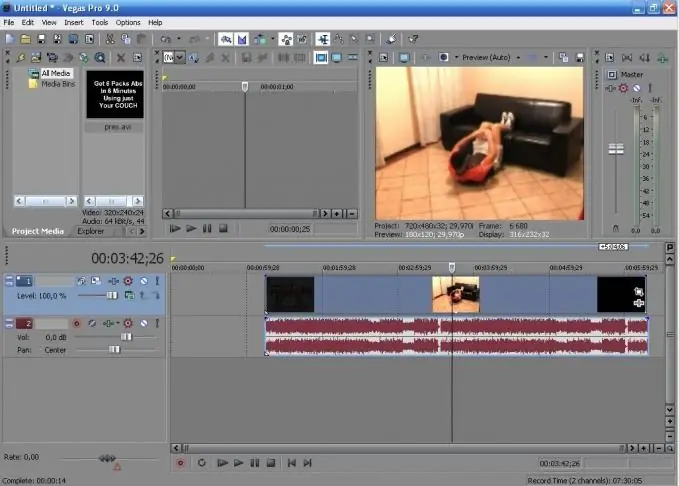
instruksi
Langkah 1
Jangan takut, tidak ada yang salah dengan itu. Lama berlalu adalah hari-hari di mana, untuk memotong sesuatu dari suatu tempat, perlu untuk menyimpan pisau, kaca pembesar dan lem. Berkat teknologi modern, dunia kita menjadi hampir sepenuhnya digital, yang membuat hidup kita lebih mudah.
Langkah 2
Jadi, mari kita lanjutkan ke intervensi "bedah" dalam kehidupan pribadi klip itu. Untuk ini kita memerlukan program Sony Vegas - hal yang sangat nyaman untuk operasi semacam itu. Dengan sendirinya, program ini dapat melakukan hampir semua tindakan sehubungan dengan video, dan banyak hal yang menyangkut suara.
Langkah 3
Pertama, buka jendela program. Jika terbuka untuk layar penuh, maka lebih baik untuk menguranginya ke ukuran sepertiga dari ruang yang ditempati sebelumnya. Ketika masalah dengan ukuran teratasi, maka kami mengarahkan kursus ke klip yang diinginkan, tekan tombol kiri mouse dan seret file video dari folder di desktop ke jendela program. Makanya kami kurangi.
Langkah 4
Ketika prosedur transfer selesai, jendela program dapat dikembalikan ke tampilan aslinya - layar penuh. Ini akan menjadi lebih nyaman.
Langkah 5
Jadi, apa yang kami miliki - dua trek (satu dengan video, yang lain dengan audio). Jika Anda menekan tombol putar, maka pada kedua trek secara bersamaan gerakan garis-garis akan dimulai, yang menentukan waktu klip yang telah berlalu. Tetapi karena kami hanya tertarik pada file audio, kami akan memperhatikannya.
Langkah 6
Pilih trek yang berisi suara, salin, lalu hapus semua informasi yang ada di jendela yang terbuka. Kemudian kami membuat trek baru, memasukkan file yang dipilih, menyimpannya dalam format mp3, menetapkan nama apa pun yang Anda suka - dan nikmati hasil pekerjaan kami.






